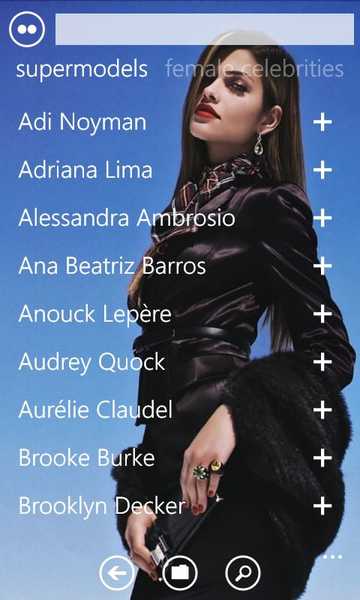Kiedy próbuję zainstalować program z pakietu MSI na stacji roboczej (istnieją uprawnienia administratora), pojawia się błąd „Ta instalacja jest zabroniona przez zasady ustawione przez administratora systemu”. Sprawdzone - nie uruchamia się również żaden inny plik MSI. Co robić?

Odpowiedź
Wiadomość „Ta instalacja jest zabroniona przez zasady ustawione przez administratora systemu„(Administrator systemu ustawił zasady, aby zapobiec tej instalacji) może pojawić się zarówno podczas uruchamiania plików exe, jak i podczas instalowania pakietów MSI. Nawet jeśli ograniczenia nie zostały specjalnie skonfigurowane, w niektórych przypadkach system Windows lub inny program może niezależnie zmienić ustawienia zasad ograniczeń oprogramowania (SRP). Oto, co możesz zrobić w tym przypadku:
Treść
- Tymczasowo wyłącz UAC
- Usługa Instalatora Windows
- Wyłącz zasady grupy Instalatora Windows
- Wyłącz klucz rejestru MSI
Tymczasowo wyłącz UAC
Możliwą przyczyną problemów z instalacją aplikacji mogą być zasady UAC. Spróbuj zainstalować aplikację z wyłączonym UAC (przypominam, że wyłączenie UAC nie jest zalecanym krokiem, a po przetestowaniu należy go ponownie włączyć).
- Z menu Start wprowadź i uruchom „Zmień ustawienia kontroli konta użytkownika”.

- Przesuń suwak do Nie powiadamiaj (poziomy UAC). Wymagane uprawnienia administratora.

- Uruchom ponownie komputer, aby zmiany odniosły skutek..
Jeśli to nie pomoże pozbyć się powiadomienia, spróbuj wyłączyć zasadę blokowania, która blokuje wykonywanie pakietów MSI przez instalator Windows za pośrednictwem lokalnego edytora zasad grupy lub rejestru.
Usługa Instalatora Windows
Otwórz konsolę zarządzania usługami (services.msc) i upewnij się, że usługa Instalatora Windows jest obecna w systemie i działa (jeśli nie, uruchom usługę).
Wyłącz zasady grupy Instalatora Windows
- Naciśnij kombinację klawiszy Win + R i wprowadź polecenie „gpedit.msc”.
- Po lewej stronie ekranu przejdź do sekcji GPO „Konfiguracja komputera” - „Szablony administracyjne” - „Składniki systemu Windows” - „Instalator Windows” (Konfiguracja komputera -> Szablony administracyjne -> Składniki systemu Windows -> Instalator Windows). Elementy do edycji są wyświetlane po prawej stronie..

- Znajdź na liście „Wyłączanie Instalatora Windows„(Wyłącz Instalatora Windows), otwórz go dwukrotnie klikając i wybierz „Wyłączone”. Zapisz zmiany za pomocą przycisku „Zastosuj”.

Sprawdź, czy w zasadach zasad ograniczeń oprogramowania nie ma żadnych zasad uniemożliwiających uruchomienie określonego pliku (typu pliku). Jeśli istnieją takie zasady, usuń je. Te zasady znajdują się w obszarze Konfiguracja komputera -> Ustawienia systemu Windows -> Ustawienia zabezpieczeń -> Zasady ograniczeń oprogramowania (Konfiguracja komputera -> Konfiguracja systemu Windows -> Ustawienia zabezpieczeń -> Zasady ograniczeń oprogramowania)
Otwórz wiersz polecenia i uruchom polecenie gpupdate / force.
Wyłącz klucz rejestru MSI
Jeśli korzystasz z systemu operacyjnego Windows wersji Home, lokalny edytor zasad grupy nie będzie w nim dostępny. Wszystkie niezbędne zmiany można wprowadzić za pośrednictwem rejestru. Aby to zrobić:
- Otwórz Edytor rejestru (regedit.exe)
- Przejdź do sekcji HKEY_LOCAL_MACHINE \ SOFTWARE \ Policies \ Microsoft \ Windows \ Installer "znajdź i usuń parametry DisableMSI i DisablePatch (jeśli są dostępne lub zmień na 0).
 Wskazówka. Aby nie poruszać się ręcznie w edytorze rejestru, skopiuj i wklej adres końcowy z artykułu do odpowiedniego panelu znajdującego się u góry.
Wskazówka. Aby nie poruszać się ręcznie w edytorze rejestru, skopiuj i wklej adres końcowy z artykułu do odpowiedniego panelu znajdującego się u góry. - Przejdź do sekcji tutaj. HKEY_CLASSES_ROOT \ Installer \ Products. Wyświetlana jest lista dostępnych kluczy. Każdy z nich odnosi się do instalacji konkretnego programu. Możesz sprawdzić, czy wybrany klucz należy do pożądanego produktu po prawej stronie ekranu. Aby to zrobić, sprawdź wartość w wierszu „Nazwa produktu”.

- Spróbuj znaleźć klucz rejestru związany z programem powodującym problem (który instaluje błąd) i całkowicie usuń jego gałąź. Znajdź żądany klucz w menu „Produkty” (ten, przy instalacji którego pojawia się błąd „Ta instalacja jest zabroniona przez zasady wybrane przez administratora systemu”) i całkowicie usuń folder. Zanim to zrobisz, wykonaj kopię zapasową.
Po wykonaniu kroków ponownie uruchom komputer i uruchom instalację żądanego programu. Błąd nie będzie już wyświetlany.
Jeśli problem nadal występuje, spróbuj utworzyć nowy folder w Program Files lub Windows, skopiuj do niego pakiet dystrybucyjny i uruchom go z uprawnieniami administratora.








 Wskazówka. Aby nie poruszać się ręcznie w edytorze rejestru, skopiuj i wklej adres końcowy z artykułu do odpowiedniego panelu znajdującego się u góry.
Wskazówka. Aby nie poruszać się ręcznie w edytorze rejestru, skopiuj i wklej adres końcowy z artykułu do odpowiedniego panelu znajdującego się u góry.